驱动如何安装
时间:2019-02-22
在我们日常使用电脑时,应该有不少小伙伴遇到过需要自己安装驱动的情况,那么驱动如何安装呢?下面小编就为大家带来驱动安装方法介绍,感兴趣的小伙伴快来看看吧。
驱动安装方法介绍:
1、右击计算机图标,选择管理
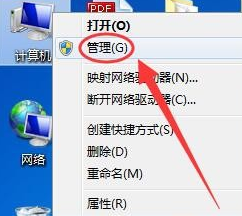
2、然后点击左侧的设备管理器
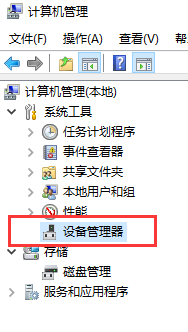
3、点击需要安装的设备,为安装或者安装的驱动不正确就会出现黄色的感叹号!
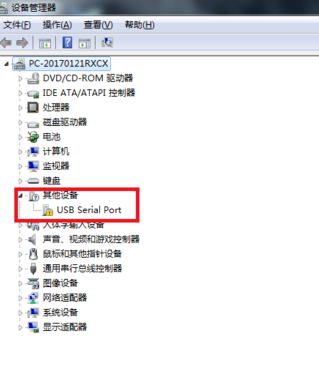
4、右击这个设备名,选择<属性>。
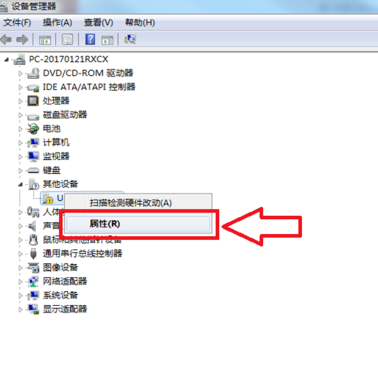
5、点击上方的<驱动程序>选项卡,点击<更新驱动程序选项>。
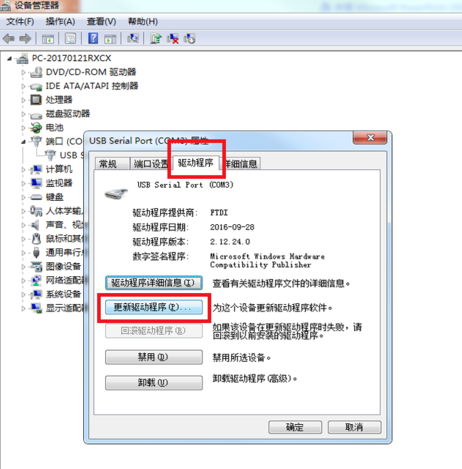
6、在电脑联网的状态下选择<自动搜索更新的驱动程序软件>
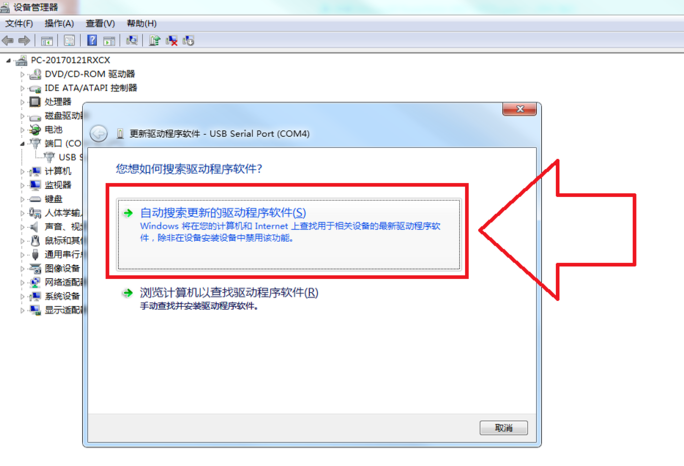
7、,如果下载好了驱动程序也可以点击浏览计算机查找驱动程序,找到驱动程序进行安装。
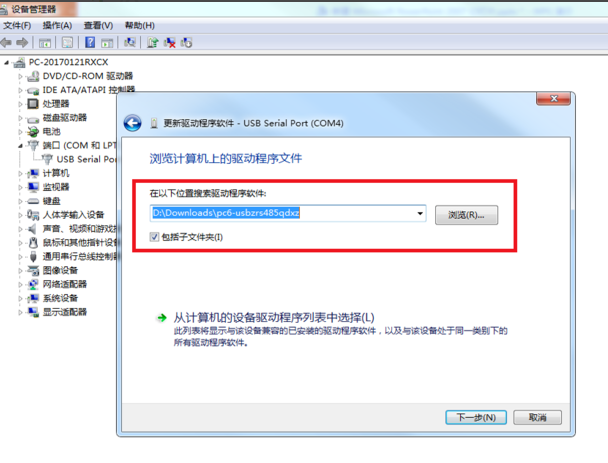
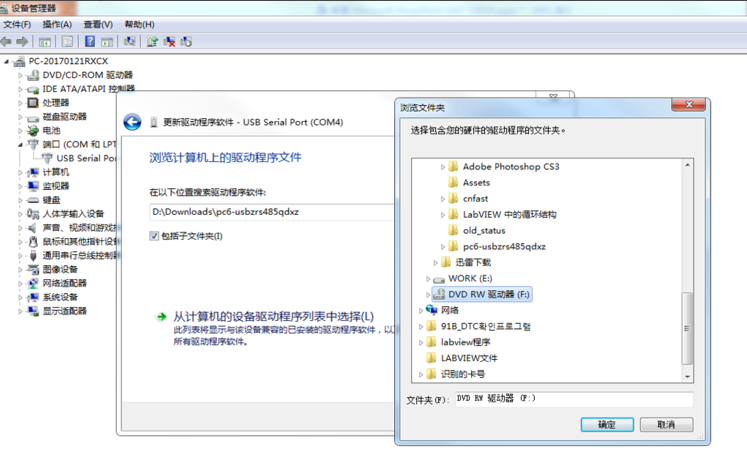
以上就是小编为大家带来的驱动安装方法介绍,希望能对您有所帮助,更多相关教程请关注酷下载!
|
Windows常见问题汇总 |
||||
| 设置自动关机 | 我的电脑图标 | 蓝屏怎么办 | 黑屏怎么办 | |
| 开机密码 | 任务管理器 | 内存占用过高 | 文件被占用 | |
| 打不出字 | 电脑死机 | 开不了机 | 怎么进入bios | |
| 选择性粘贴 | 快捷复制粘贴 |
加密文件夹 |
提高开机速度 |
|
| 恢复回收站 | 查看电脑配置 | Fn用法 |
电脑卡顿 |
|
| hosts文件 |
远程唤醒开机 |
定时开机 | 任务栏设置 | |
| 管理员权限 | 远程连接 | 扫描仪怎么用 | 显示器模糊 | |












